手机能连上wifi电脑连不上,**本质上是两台设备在无线连接流程中的某一步出现了差异**。手机通常采用更简化的连接策略,而电脑(尤其是Windows系统)需要经过驱动、协议栈、安全策略等多重验证,任何一环出错都会导致连接失败。
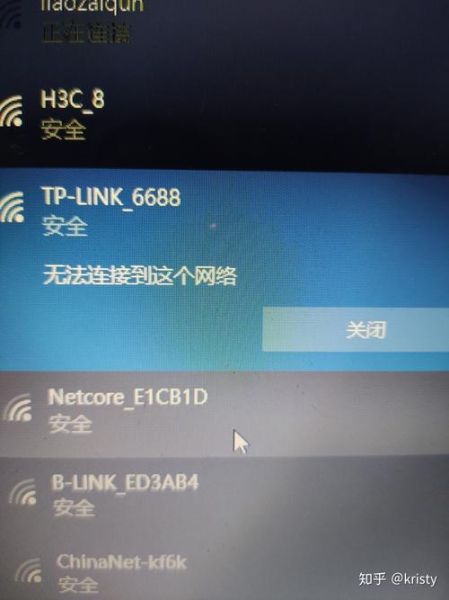
1. **右键任务栏 *** 图标→“疑难解答”**,让Windows自动修复DHCP或DNS问题。
2. **设备管理器→ *** 适配器→右键无线网卡→更新驱动**,优先选择“自动搜索驱动”。
3. **临时关闭防火墙**:控制面板→Windows Defender防火墙→启用或关闭防火墙→勾选“关闭”。
1. **检查无线开关**:部分笔记本有物理开关或Fn+F2/F5快捷键。
2. **路由器设置**:登录后台→无线设置→确认是否勾选了“隐藏SSID”。
3. **频段切换**:若路由器为双频合一,尝试在路由器后台关闭“智能频段”,分开显示2.4GHz和5GHz。
1. **确认大小写**:手机输入法可能自动纠正,电脑需严格区分。
2. **加密协议降级**:路由器后台→无线安全→将WPA3改为WPA2-PSK(AES)。
3. **删除旧配置文件**:控制面板→ *** 和共享中心→管理无线 *** →右键目标SSID→删除→重新连接。
1. **查看网卡状态**:
按Win+R输入cmd,执行:
netsh wlan show profile(列出已保存的wifi)
netsh interface ip show config(检查IP获取方式)
2. **重置 *** 协议**:
依次执行:
netsh winsock reset
netsh int ip reset
ipconfig /flushdns
重启电脑后生效。
1. **USB无线网卡接触不良**:拔下后换个USB接口,观察指示灯是否常亮。
2. **天线松动**:若笔记本曾拆机,检查屏幕转轴处的天线馈线是否插紧。
3. **网卡老化**:2015年前的部分Intel 7260网卡存在高温断流缺陷,可更换为AX200或AX210模块。
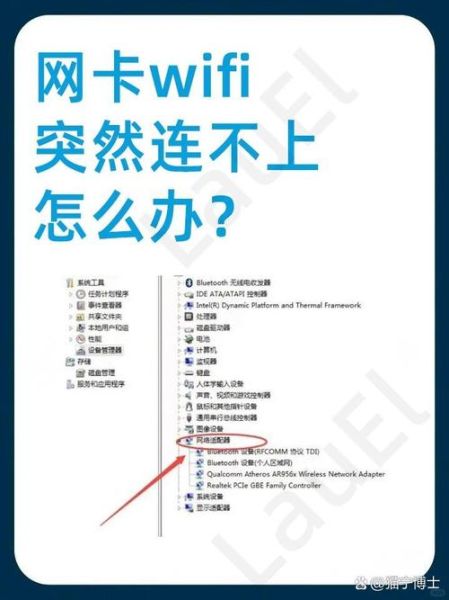
1. **关闭“弱信号剔除”**:小米/华为路由器中,该功能会主动踢出信号低于阈值的设备。
2. **调整信道宽度**:2.4GHz频段设为20MHz,5GHz设为40MHz,避免与邻居信道重叠。
3. **开启“DHCP静态分配”**:为电脑MAC绑定固定IP,防止租约到期后无法续租。
手机为何总能“秒连”?**因为它默认启用了以下优化**:
- **随机MAC地址**:避免被路由器黑名单拦截。
- **自动频段选择**:优先连接5GHz,失败时回落2.4GHz。
- **省电模式下的快速重连**:休眠时保持低功耗监听,唤醒后无需重新握手。
而Windows的“快速连接”功能(需要网卡支持802.11r)常被用户手动关闭,导致每次重新完整认证。
若以上 *** 无效,**用手机开启热点,让电脑连接**:
1. 若电脑能连手机热点,则问题出在路由器配置。
2. 若电脑仍无法连接,则基本确认为网卡硬件故障或系统底层损坏,需重装系统或更换网卡。
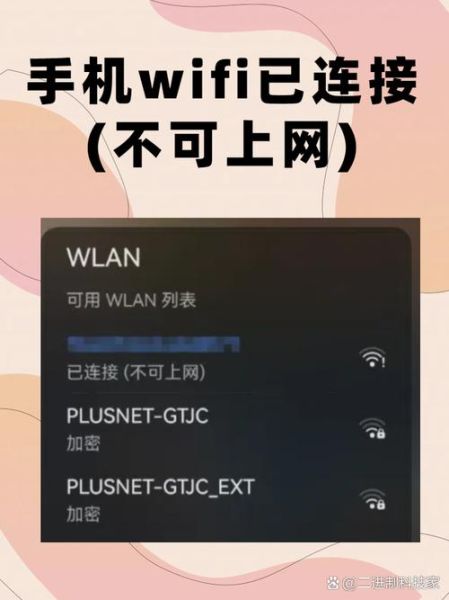
发表评论
暂时没有评论,来抢沙发吧~